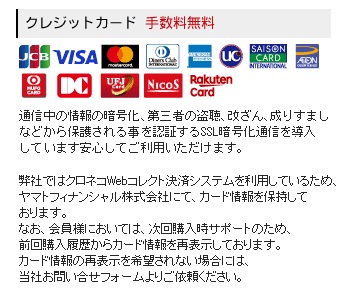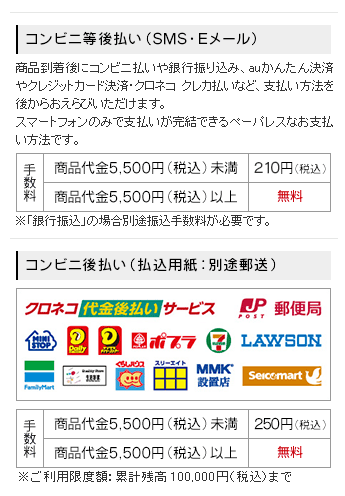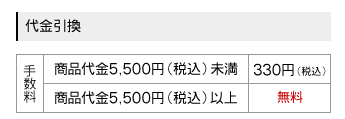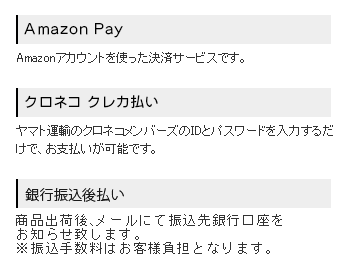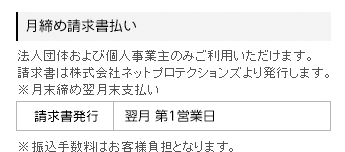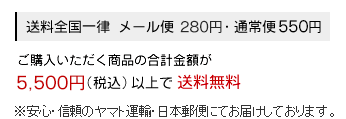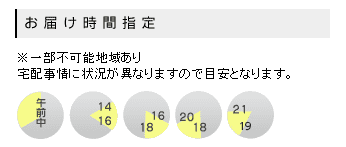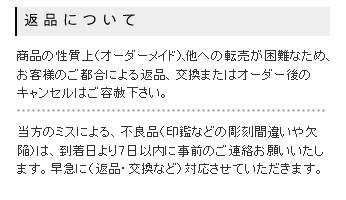かんたんデザイン入稿について
ウェブ上で仕上がりを確認しながら名刺を作成することができます。
基本デザインを選んで文字を打ち換えるだけでデザイン完了!
初めての方でも簡単に名刺を作成していただけます。
ご注文の流れ
フォントについて
よくあるご質問

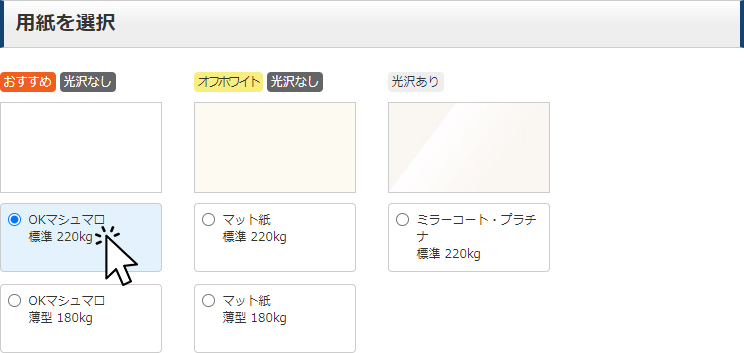
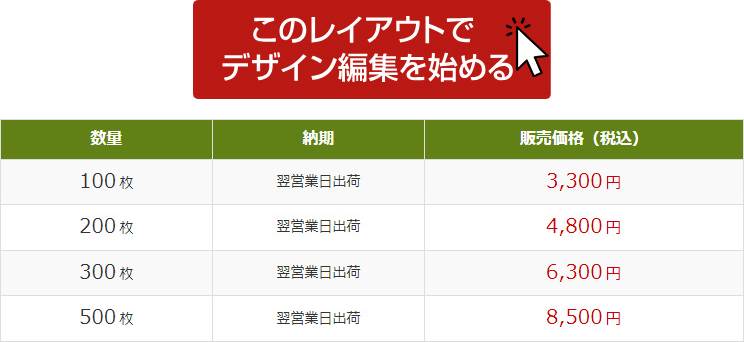
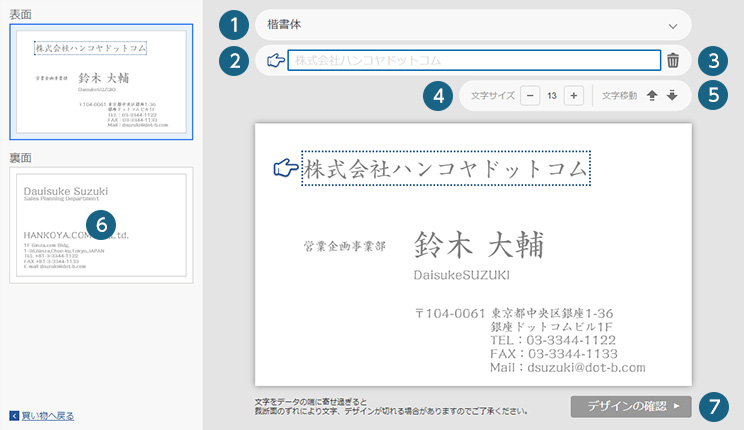
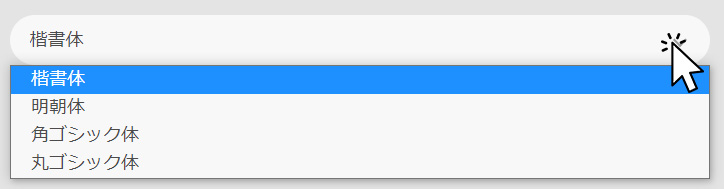
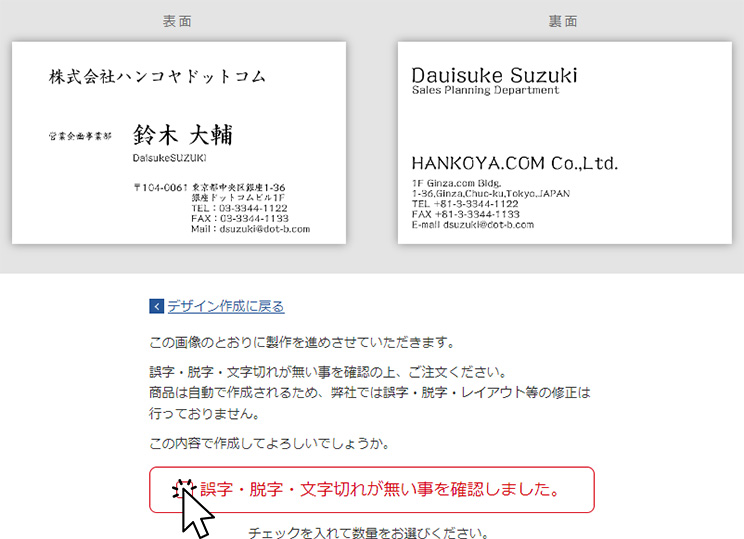
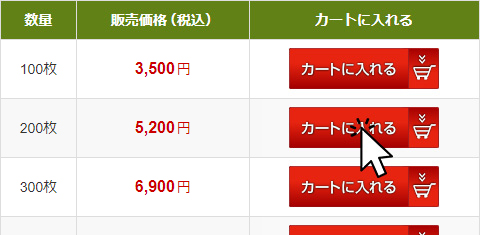
ご注文の流れ

1.基本デザインを選択します。
- 両面印刷は表面のデザインを決定後裏面のデザインを選択してください。
2.商品詳細ページより用紙を選択を選択します。
4種類の用紙からお選びいただけます。
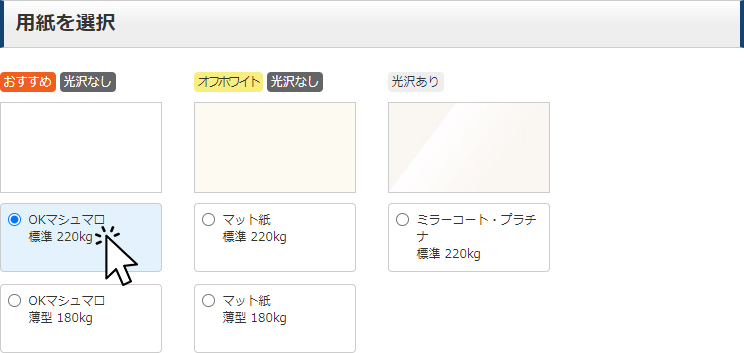
3.商品詳細ページより編集画面を開きます。
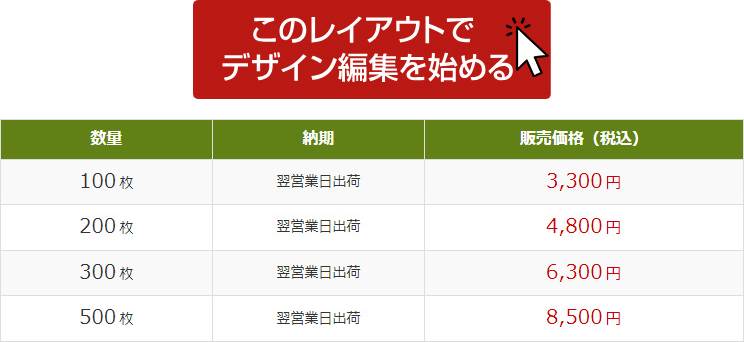
4.編集画面にて、入稿内容を記載ください。
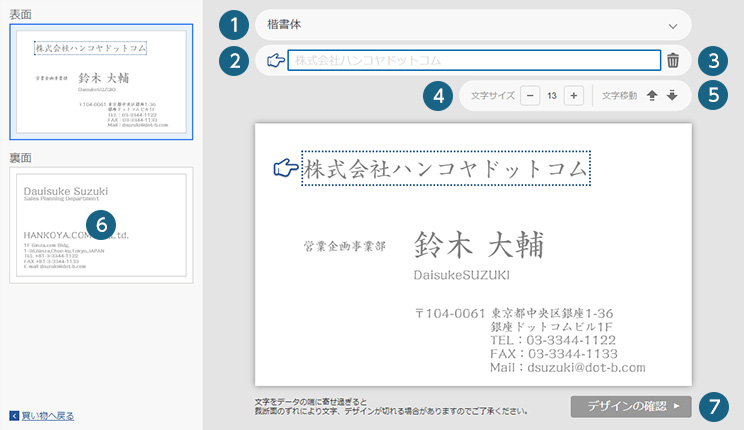
1書体を選択します。
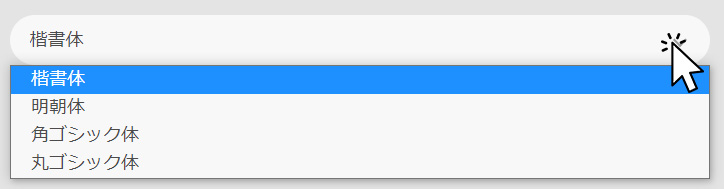
2入稿内容を入力ください。
3入稿箇所が不要な場合は削除できます。
4文字サイズを変更できます。
5入稿箇所を上下に移動できます。
6両面印刷は裏面を選択し入稿内容を完成させてください。
7<デザイン確認画面へ>ボタンを押します。
5.デザインを確認してください。
「誤字・脱字・文字切れが無い事確認しました。」にチェックを入れるとカートボタンがアクティブになります。
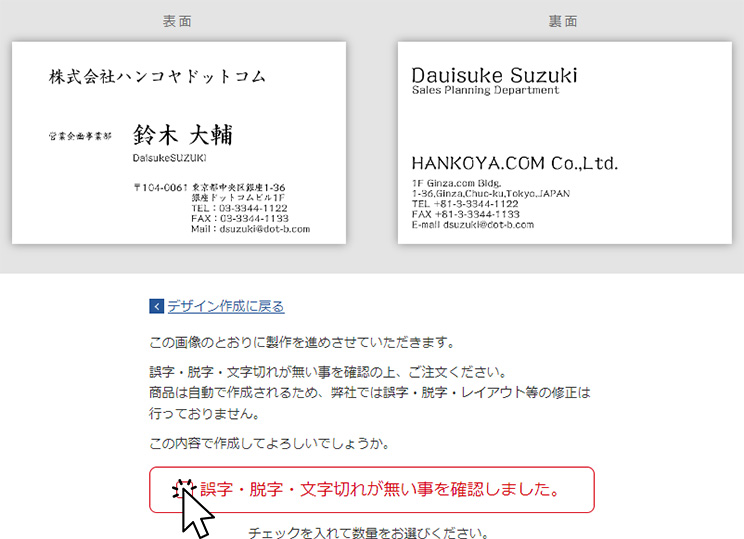
6.枚数を選択してカートにいれてください。
枚数を選択し、該当する<カートに入れる>ボタンを押します。
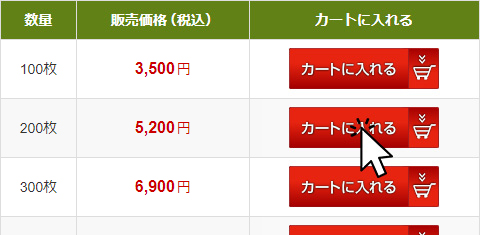
フォントについて
かんたんデザイン入稿名刺は、4書体よりお選びいただけます。
| 楷書体 |  |
|---|---|
| 明朝体 |  |
| 角ゴシック体 |  |
| 丸ゴシック体 |  |
「かんたんデザイン入稿名刺」よくあるご質問
その他、ご注文については「ご注文ガイド」をご確認ください
- 「かんたんデザイン入稿名刺」に会社のロゴは入れられますか?
- 「かんたんデザイン入稿名刺」にロゴを入れることはできません。
テキスト入稿の「ロゴあり」またはイラストレータ(Adobe Illustrator)で入稿いただく「データ入稿名刺」をご利用ください。
- 名刺にQRコードを入れられますか?
- 「かんたんデザイン入稿名刺」にQRコードを入れることはできません。
イラストレータ(Adobe Illustrator)で入稿いただく「データ入稿名刺」をご利用ください。
- 仕上がりイメージの確認は出来ますか?
- 最終の『確認画面』で表示されるものが、そのまま仕上がりイメージとなります。したがいまして、メールやFAXでのイメージの送付は行っておりません。
ご注文を確定する前に、デザイン内容をよく確認し、お客様ご自身で文字の入力ミスやレイアウトなどに問題がないかを十分チェックして頂きますよう、お願いいたします。
- 前回と全く同じ内容で追加注文するにはどうすればいいですか?
- リピート注文いただくことができません。商品ページから再度ご購入お願いいたします。